1. Mục đích
Tài khoản MISA là tài khoản dùng cho mỗi khách hàng sử dụng sản phẩm của MISA, mang lại nhiều lợi ích cho khách hàng:
•Tăng cường bảo mật, gia tăng lợi ích dịch vụ của MISA.
•Dễ dàng lấy lại mật khẩu khi cần.
•Chỉ sử dụng 1 tài khoản duy nhất cho tất cả các sản phẩm của MISA, không phải quản lý ghi nhớ nhiều tài khoản.
2. Hướng dẫn đăng nhập bằng tài khoản MISA
➢ Bước 1: Đăng nhập vào bằng tài khoản cũ
1. Trên màn hình Đăng nhập, nhập tài khoản cũ mà anh/chị vẫn sử dụng để đăng nhập vào chương trình.
2. Nhấn Đăng nhập.
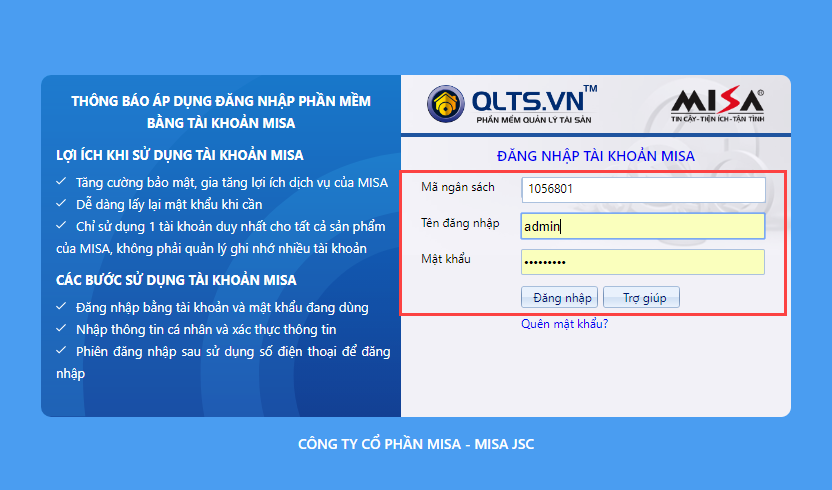
➢ Bước 2: Nhập thông tin SĐT và email cá nhân
1. Sau khi đăng nhập vào phần mềm, chương trình hiển thị màn hình Xác thực thông tin khách hàng.
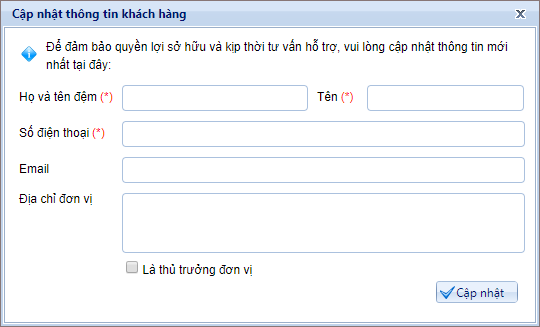
2. Nhập thông tin cá nhân: Họ và đệm, Tên, Số điện thoại di động, Email để đăng ký tài khoản MISA.
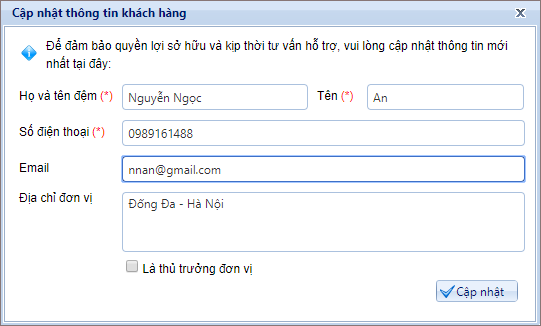
3. Nhấn Cập nhật.
•Trường hợp 1: Nếu SĐT đã từng dùng để đăng kí MISA ở 1 phần mềm khác của MISA => nhập Mã xác nhận được gửi về SĐT.
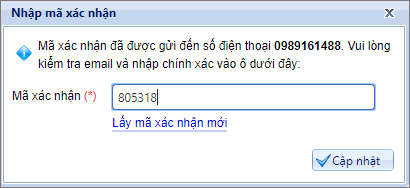
•Trường hợp 2: Nếu SĐT chưa từng dùng để đăng kí MISA ở 1 phần mềm khác của MISA => nhập Mã xác nhận được gửi về SĐT, nhập Mật khẩu đã tạo tài khoản MISA bằng số điện thoại đó.
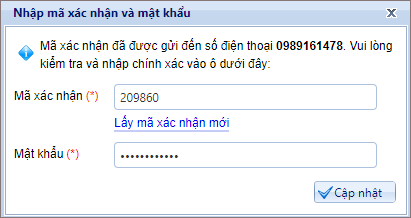
4. Nhấn Xác nhận.
5. Chương trình liên kết tài khoản MISA thành công.
Anh/chị lưu ý từ lần đăng nhập sau thì sử dụng số điện thoại để sử dụng thay cho tài khoản admin.
Đồng thời, số điện thoại này có thể đăng nhập vào tất cả các ứng dụng của MISA.
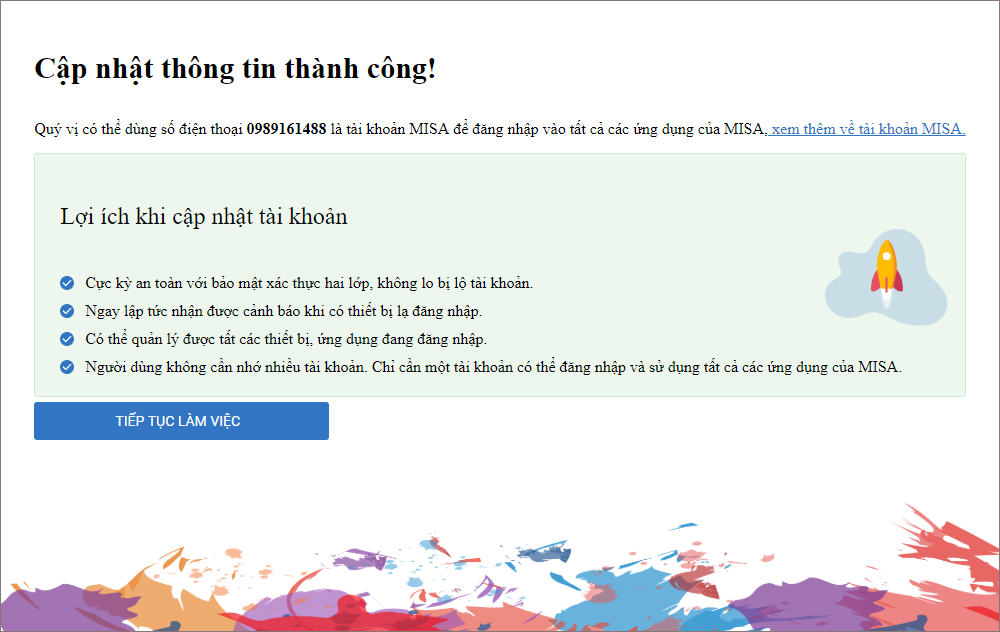
6. Nhấn Tiếp tục làm việc để tiếp tục làm việc với phần mềm.
➢ Bước 3: Từ lần đăng nhập sau, đăng nhập lại bằng MISA ID thì sẽ xảy ra các trường hợp sau
1.Chọn đơn vị. 2.Nhập Tên đăng nhập: Số điện thoại và Mật khẩu (Mật khẩu để đăng ký tài khoản MISA). 3.Nhấn Đăng nhập.
|
1. Nếu nhớ tài khoản MISA nhưng quên mật khẩu hoặc nhập mật khẩu sai => chương trình hiển thị thông báo sau: 2. Nhấn Quên mật khẩu.
3. Nhập Mã xác thực theo các chữ/số bên cạnh. Nhấn Lấy lại mật khẩu.
4. Nhập Mã xác nhận được gửi đến số điện thoại. Nhấn Xác nhận.
5. Nhập mật khẩu mới có ít nhất 8 ký tự bao gồm chữ số, chữ hoa, chữ thường và ký tự đặc biệt. 6. Nhập lại mật khẩu mới lần nữa. Nhấn Đồng ý.
7. Chương trình cập nhật mật khẩu thành công. 8. Nhập Mật khẩu mới đặt lại, nhấn Đăng nhập.
9. Tại đây, anh/chị có thể xem được thông tin tài khoản MISA. Ngoài ra, có thể thay đổi mật khẩu bằng cách nhấn Thay đổi.
10. Sau đó vào phần mềm QLTS, nhập tài khoản MISA và mật khẩu mới đặt lại để đăng nhập vào phần mềm.
|
1. Nếu không nhớ tài khoản MISA (Số điện thoại) nhưng nhớ mật khẩu của tài khoản MISA thì nhập Tên đăng nhập là tài khoản cũ (ví dụ như admin), nhập đúng mật khẩu cũ. 2. Nhấn Đăng nhập => chương trình hiển thị câu gợi ý.
3. Sử dụng số điện thoại để đăng nhập vào chương trình.
Nếu quên mật khẩu tài khoản MISA thì sử dụng chức năng Quên mật khẩu, xem các bước hướng dẫn chi tiết ở trường hợp 2. |
1.Chọn vai trò là admin cho cán bộ khác bằng cách vào menu Hệ thống\Quản lý người dùng. 2. Nhấn Thêm để khai báo thêm 1 cán bộ khác. Khai báo thông tin cho cán bộ đó. Nhấn Đồng ý.
3.Chọn CBNV cần bàn giao lại, nhấn Chọn vai trò. 4.Tích chọn vai trò là Kế toán cho CBNV đó. Nhấn Đồng ý.
5. Sau đó đăng nhập vào chương trình bằng tài khoản của CBNV được bàn giao (tên đăng nhập và mật khẩu là tên đăng nhập cũ và mật khẩu cũ chưa liên kết tài khoản MISA). Nhấn Đăng nhập.
6.Nhập các thông tin cá nhân và số điện thoại. Nhấn Cập nhật.
7.Nhập Mã xác nhận được gửi tới số điện thoại và Mật khẩu để đăng ký tài khoản MISA thành công. Nhấn Xác nhận.
8.Sau đó, vào menu Quản lý người dùng, chọn đến CBNV nghỉ việc/điều chuyển công tác..., chọn tab Vai trò, nhấn Xóa để xóa quyền quản trị.
|